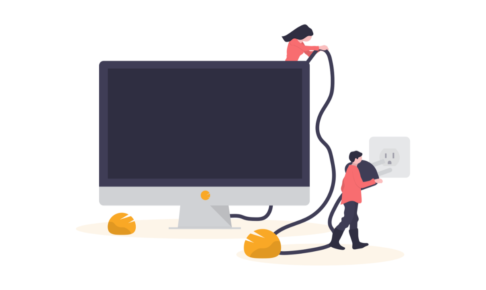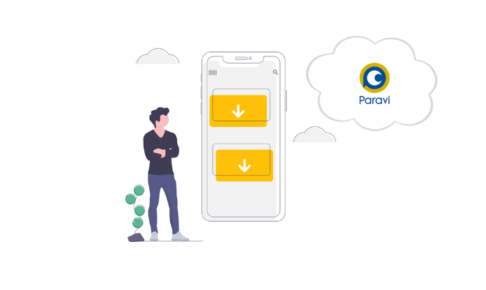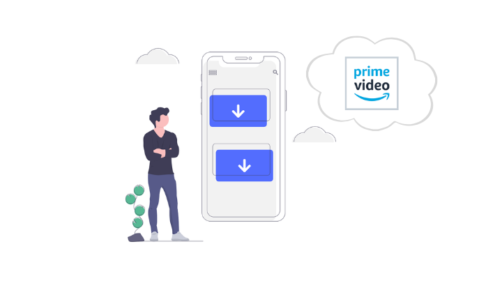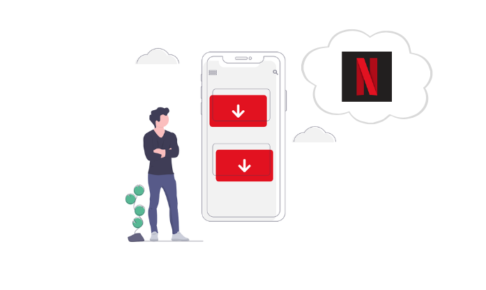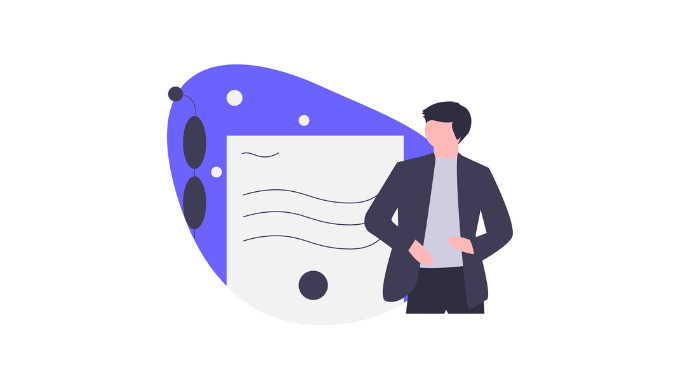サービスの解約って面倒なイメージがありますよね。でもディズニーデラックスの解約はWEBだけですぐにできるので簡単です。ただアカウントが2つあるので、解約ページにたどり着くまでに迷うかもしれません。また、解約処理だけではアカウント自体は残ってしまいます。
ディズニーデラックスの場合、解約処理をした途端すぐに使えなくなってしまうので、解約日は気をつけたいところ。他にも、個別課金した作品はどうなるのか、アプリは使えなくなるのか、など気になる点がたくさんあります。
ここでは、解約手順を画像付きで丁寧に解説します。解約するときの注意点や解約前にチェックしておきたいリストも一覧化するので、ぜひ参考にしてください。
解約前に確認しておきたいこと
無料期間中にしっかり解約するために、チェックリストを用意しておきましょう。あらかじめリストを作っておくとスムーズに解約できます。チェックすべきはこの4点です。
1.無料期間中かどうか
いつまでおためし期間があるのかを確認しましょう。ディズニーデラックスの場合、初回登録から31日間が無料です。例えば10月1日に登録したら10月31日までが無料、11月1日に課金される形になります。
無料期間内に解約したい場合は日にちに注意。U-NEXTなどは解約しても月額期間が残っていればサービスを使えますが、ディズニーデラックスは解約手続きをしたらすぐサービスが使えなくなってしまいます。ぎりぎりまで使いたい場合はリマインくんを使いましょう。
2.dアカウントを用意したか
契約情報はdアカウントで管理しているので、My docomoページから手続きします。ディズニーシアターなどのアプリを削除しただけでは解約したことにはならないのでご注意を。
3.docomoユーザーかどうか
domocoユーザーかそれ以外によって契約形態が異なります。わたしはソフトバンクユーザーなので、今回はdocomoユーザーじゃない場合で手順を紹介します。
4.アプリを削除したか
アプリの削除は解約したあとでも大丈夫です。解約手続きが終わると、アプリは4つともすぐ利用できなくなります。契約中に行ったプレゼント応募なども全て無効になります。

解約の手順について
まずMy docomoにログインします。
上部のグローバルナビから「契約内容・手続き」を選択。「ご契約中の主なサービス」の欄からディズニーデラックスを探して「解約する」へ遷移します。
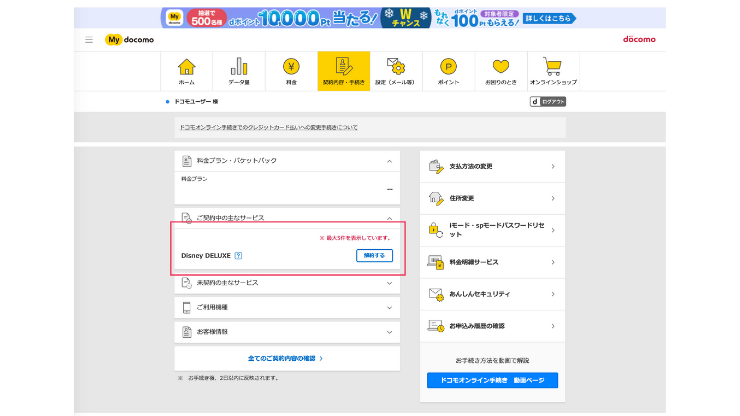
主なサービスの欄は5件までしか表示がないので、ディズニーデラックスがないことも。ない場合は画面をスクロールして「ドコモオンライン手続き」を選択。さらにスクロールし「ご契約内容の変更・確認」を選択しても同じようにディズニーデラックスの解約画面に遷移できます。
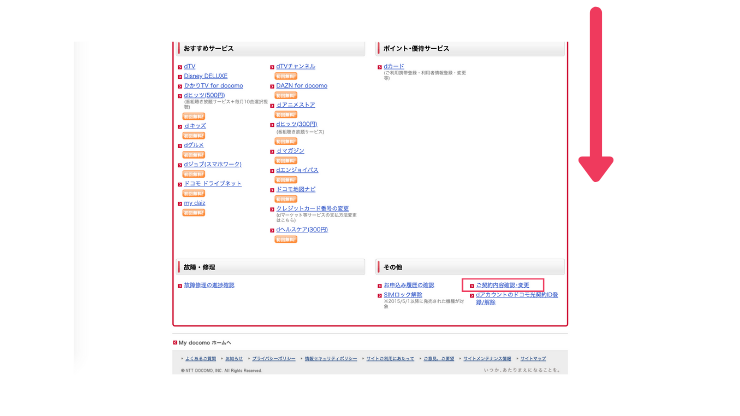

どちらから行っても解約ページにいくので、注意事項を確認し、同意ボタンを選択します。
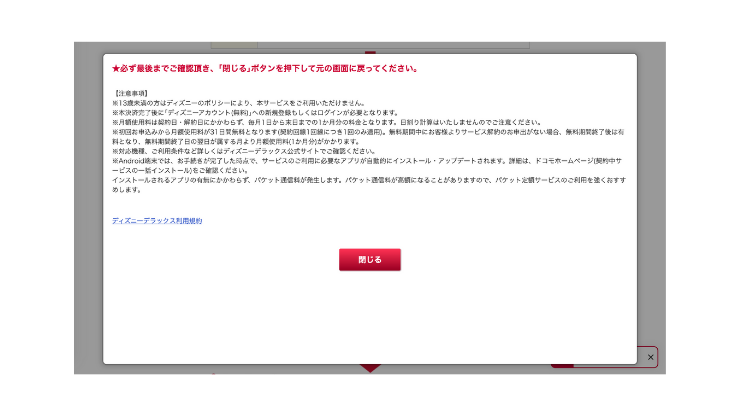
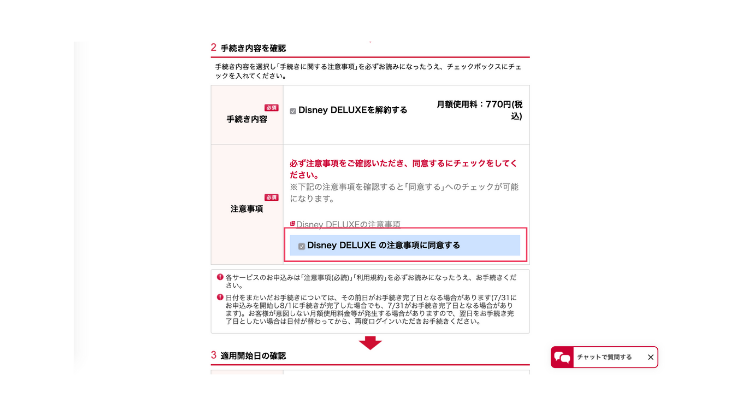
受付確認のメールについて、3パターンから選べます。基本的には連絡先メールアドレスでいいと思うのですが、確実に手続きできているか確認するためにも送付をオススメします。
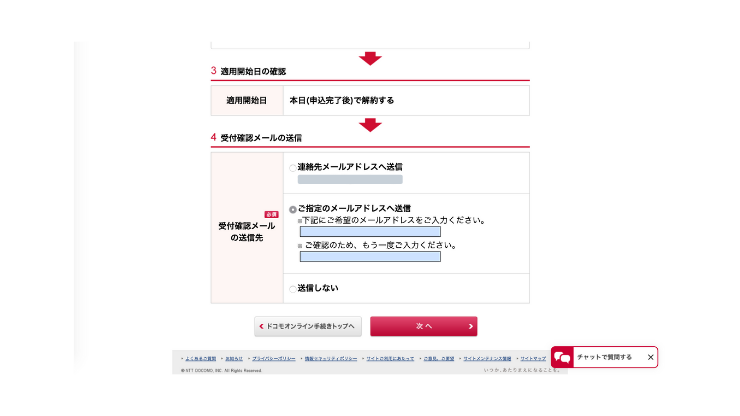
そのまま「次へ」を選択し、確認画面をへて解約終了です。解約は1分程度で簡単に手続きできます。解約するとその日からすぐに使えなくなります。
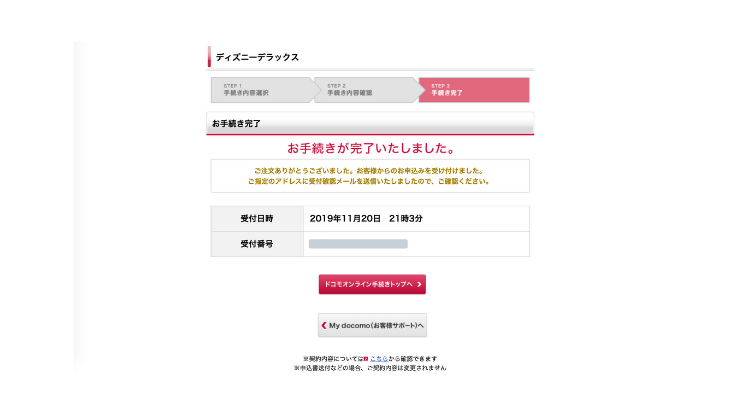
実際に解約できているかは、My docomoの「お申込み履歴」から確認できます。ここでは契約/解約の履歴のみが残るので、毎月の課金については確認できません。
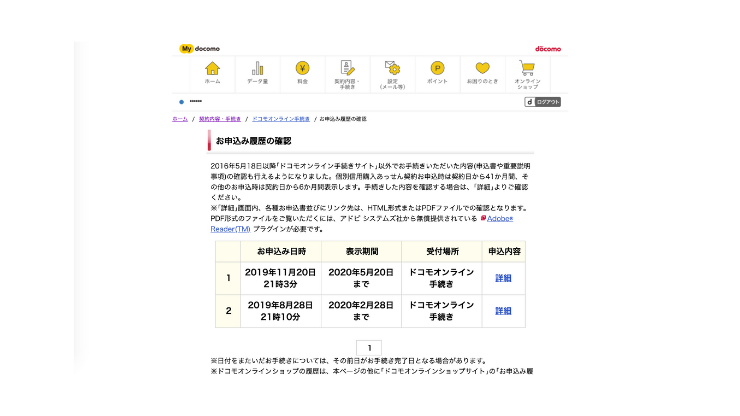
「詳細」に遷移すると、サービス名や手続き日、月額を確認できます。解約も無事できていました。
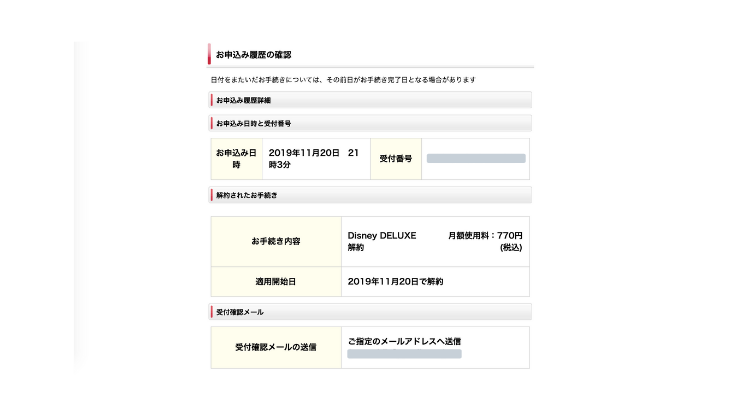
月々の履歴はMy docomoでは見ることができないので、使っているカード会社の利用履歴から確認しましょう。例えば楽天カードだとこんな感じで記載されています。10月分は10月1日に決済されていることがわかりますね。
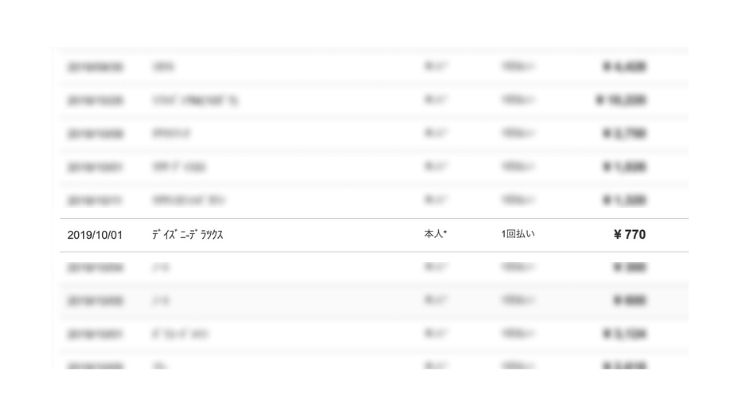
楽天カードの場合、実際に口座から引かれる支払い日は翌月末、具体的には11月27日になります。実際に費用のかかる日はカード会社によって異なるので、ご利用のカードを確認しましょう。

実際に解約後にアプリを開くとこの画面に。
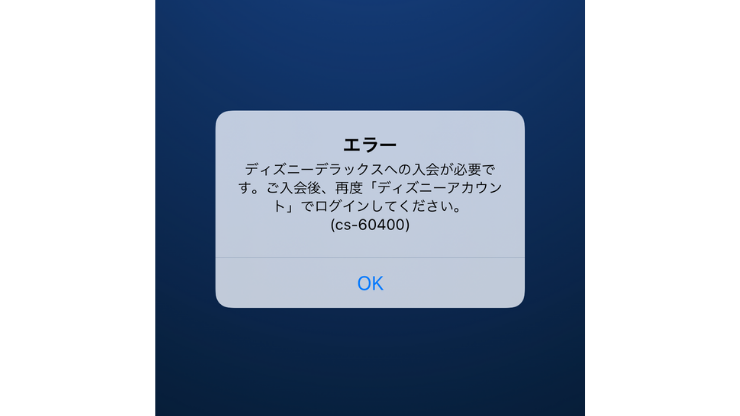
ログイン自体はできますが、ダウンロードしていた作品は消えてしまいます。ちなみに契約中でも、ログアウトしてしまうと同じことが起きます。
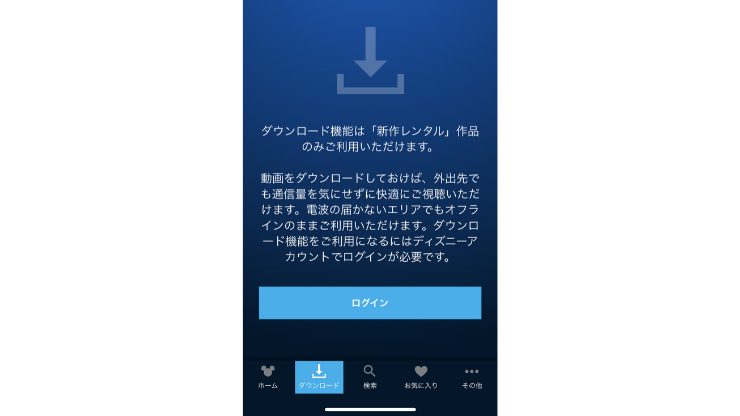
購入していた作品も、解約してしまうと観られなくなります。下記のように再生ボタン自体が押せません。
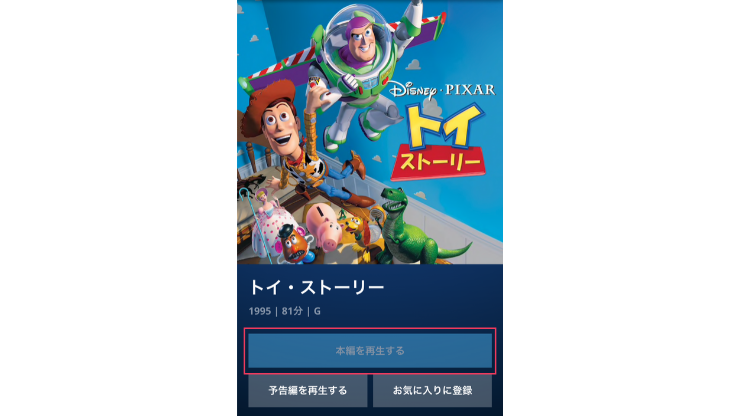
解約時に注意したいこと
解約するときにつまずきやすいポイントを解説します。
アプリを削除するだけはNG


ちゃんと上の手順に沿って解約しましょう。逆に解約手続きさえしてしまえば、アプリは残っていても解約になります。もちろんアプリは使えなくなってしまうので、解約後は消してしまってOKです。
解約するベスト日は?


なぜなら、決済されるのは毎月1日で、一度払ってしまうと日割りで戻ってくることはないから。解約手続きをすると即使えなくなってしまうので、月末まで楽しんでから月が変わる前に解約するのが一番お得です。
解約を忘れないようにするコツとしては、LINEアプリのリマインくんを使うのがオススメ。設定もとても簡単です。LINEを開きリマインくんを友達に追加します。
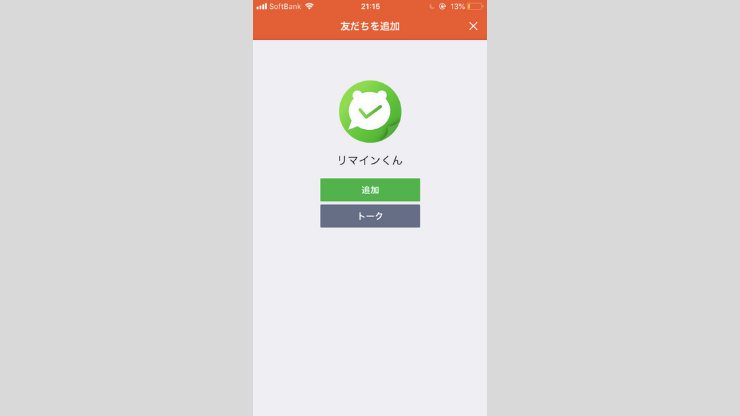
リマインドして欲しい内容を伝えると、いつ知らせて欲しいかを聞かれるので「30日20時」といったように答えます。
解約予定日をいれておくと、忘れないので便利。
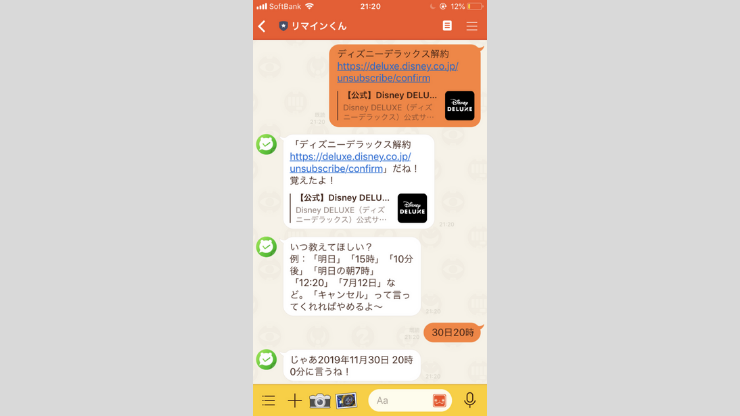
こんな感じでURLも一緒にメモできるので、解約ページを一緒に伝えておきましょう。
アカウントの削除はすべきか?


「dアカウント」はディズニーデラックスだけでなく、dアニメストアやdTVなど結構いろんなサービスで使えるアカウントです。ディズニーデラックスでたまったdポイントがあれば、他のサービスに転用することもできます。共通で使ったほうが便利なので、残しておくのがオススメです。
「ディズニーアカウント」はディズニーストアなどでも使えるアカウントです。
もちろんどちらのアカウントも残しておいたからといってお金がかかることはありません。削除してしまうと履歴は一切見れなくなってしまうので、残しておきましょう。

◼︎dアカウントの削除方法
dアカウントを削除するには「dアカウント>アカウントの廃止」を選択します。

◼︎ディズニーアカウントの削除方法
削除するを選ぶとログインを求められ、削除へと進みます。


まとめ
ディズニーデラックスの解約方法についてまとめました。
- 解約はMy docomoから。手続き自体は1分程度
- 解約後すぐに使えなくなるので、月末解約がオススメ
- アプリ削除だけでは解約にならないので注意
- 解約とアカウント削除は別
特に気を付けたいのは解約日です。月末に解約漏れしないように注意しておきましょう。